Slack es uno de los clientes de mensajería instantánea disponibles más populares y está creciendo rápidamente. Permite que las personas se comuniquen con sus colegas y compañeros de trabajo para colaborar en proyectos. Las personas que trabajan en diferentes grupos pueden hablar entre sí a través de mensajes directos, pero el líder o cualquiera del grupo puede crear un chat grupal, de modo que todos en el equipo estén en sintonía con respecto a los proyectos.
Si usa Slack en su organización y desea crear un chat grupal, siga algunos pasos simples a continuación y estará listo en poco tiempo.
Crear un chat grupal en Slack
Inicie sesión en su cuenta de Slack y verá una lista de grupos y personas a las que puede enviar mensajes en la barra lateral izquierda. Una vez que haya iniciado sesión, haga clic en el pequeño "+" justo al lado de los mensajes directos y aparecerá un nuevo cuadro de diálogo.
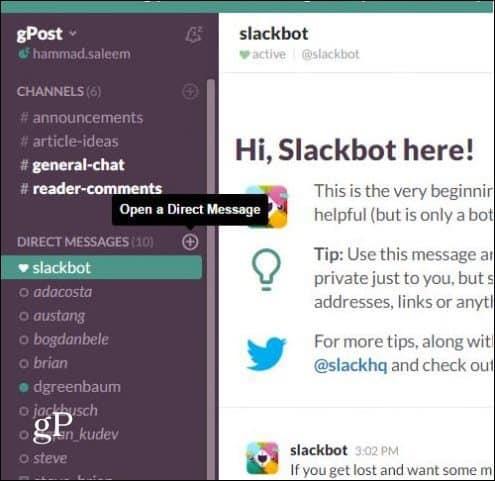
En el cuadro de diálogo, verá un grupo de personas de su organización que utilizan Slack. Simplemente seleccione las personas con las que desea crear un chat grupal, ya sea eligiendo de la lista o escribiéndolas manualmente y haga clic en "Ir".
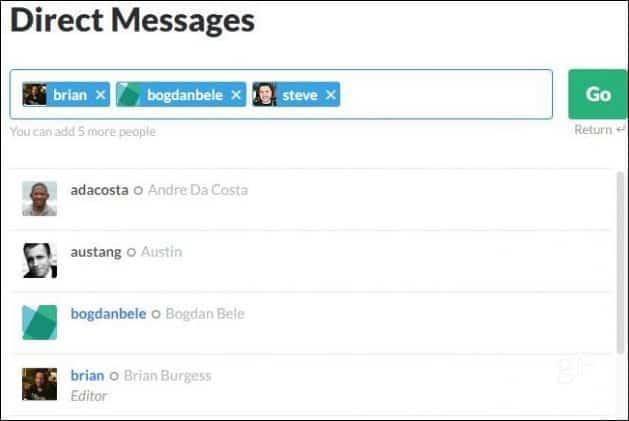
Ahí lo tienen, muchachos; Es tan simple como eso. Ahora puede hablar con las personas en el nuevo chat grupal. También puede agregar más personas al chat grupal si lo desea. Haga clic en el ícono "Detalles del canal" en la parte superior del chat grupal, como se muestra a continuación.
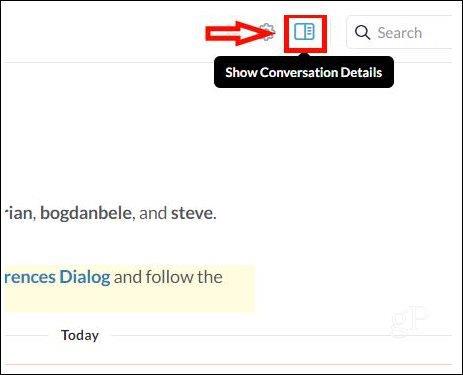
Ahora, aparecerá una barra lateral en el lado derecho, haga clic en el menú desplegable "Miembros" y seleccione "Agregar a alguien". Desde allí, elija a la persona que desea agregar a la conversación.
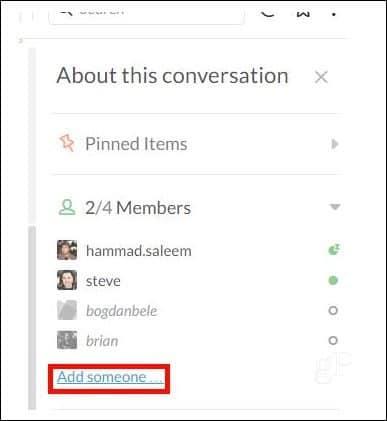
Esta función es bastante útil cuando se trabaja con personas específicas en proyectos o para tener una reunión en línea.
Y mientras hablamos de Slack , vale la pena señalar que se actualizó recientemente a la versión 2.0.6 , que oculta el panel de cambio de equipo:
After an outpouring of consternation regarding the team sidebar, we’ve listened, thought hard, and removed it. Those signed into a single team will find the sidebar hidden once again. It’s as if we never changed it! Or rather, it’s as if we changed it, and then changed it back. In fact, it’s exactly like that.

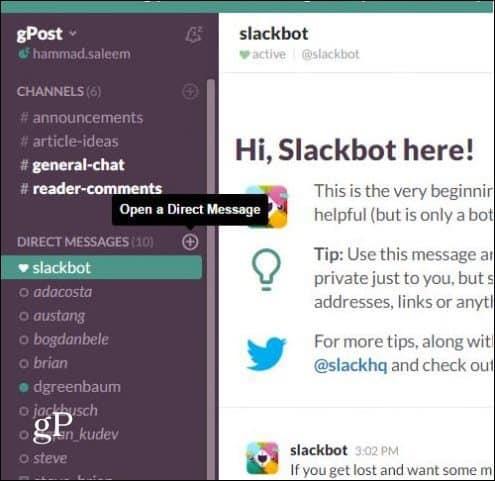
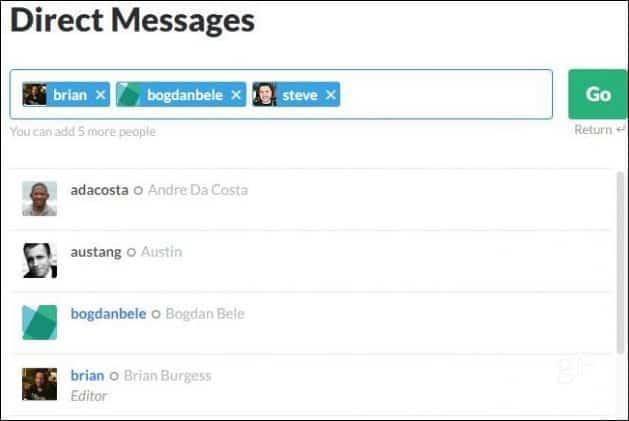
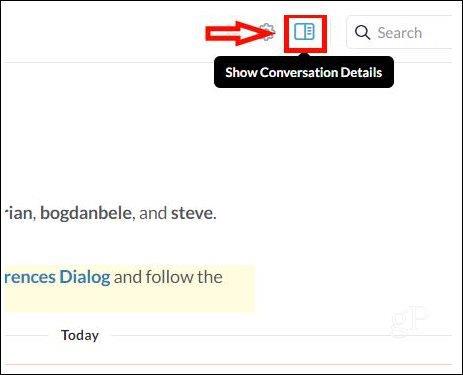
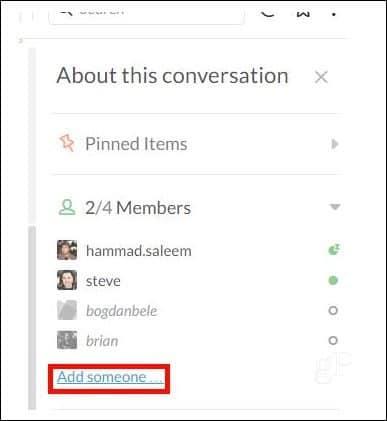

![[CORREGIDO] ¿Cómo arreglar el cambio de avatar de Discord demasiado rápido? [CORREGIDO] ¿Cómo arreglar el cambio de avatar de Discord demasiado rápido?](https://luckytemplates.com/resources1/images2/image-5996-0408150905803.png)
![Solucione el error ESRV_SVC_QUEENCREEK en Windows 10/11 [3 CORRECCIONES] Solucione el error ESRV_SVC_QUEENCREEK en Windows 10/11 [3 CORRECCIONES]](https://luckytemplates.com/resources1/images2/image-4622-0408151111887.png)
![[Mejores soluciones] Arreglar DS4Windows que no detecta el controlador en Windows 10 [Mejores soluciones] Arreglar DS4Windows que no detecta el controlador en Windows 10](https://luckytemplates.com/resources1/images2/image-6563-0408150826477.png)
![[CORREGIDO] Errores de Rise of the Tomb Raider, fallas, caída de FPS, NTDLL, error al iniciar y más [CORREGIDO] Errores de Rise of the Tomb Raider, fallas, caída de FPS, NTDLL, error al iniciar y más](https://luckytemplates.com/resources1/images2/image-3592-0408150419243.png)


![[Solucionado] El controlador WudfRd no pudo cargar el error 219 en Windows 10 [Solucionado] El controlador WudfRd no pudo cargar el error 219 en Windows 10](https://luckytemplates.com/resources1/images2/image-6470-0408150512313.jpg)
![Error de instalación detenida en Xbox One [11 formas principales] Error de instalación detenida en Xbox One [11 formas principales]](https://luckytemplates.com/resources1/images2/image-2928-0408150734552.png)